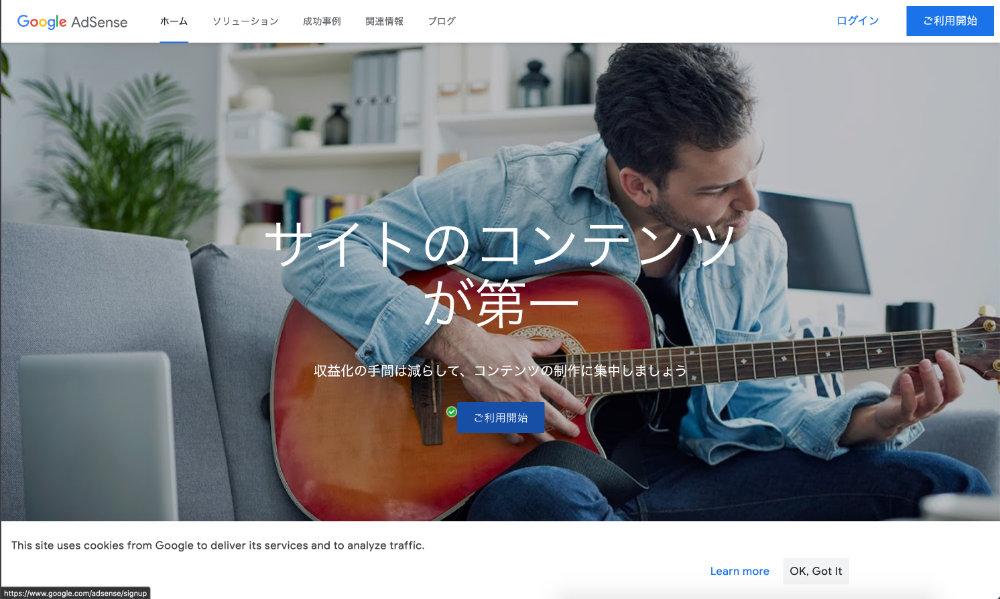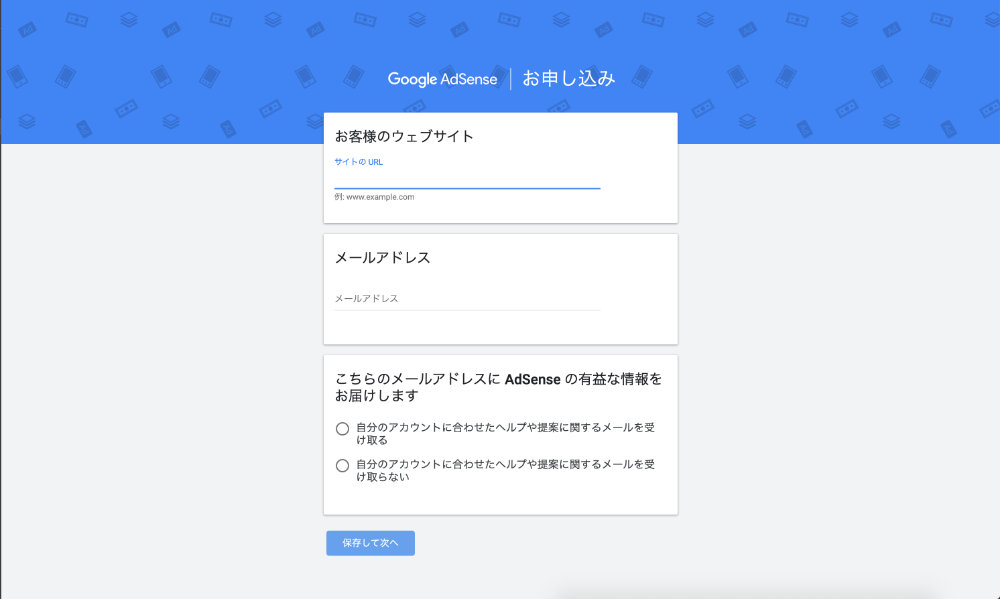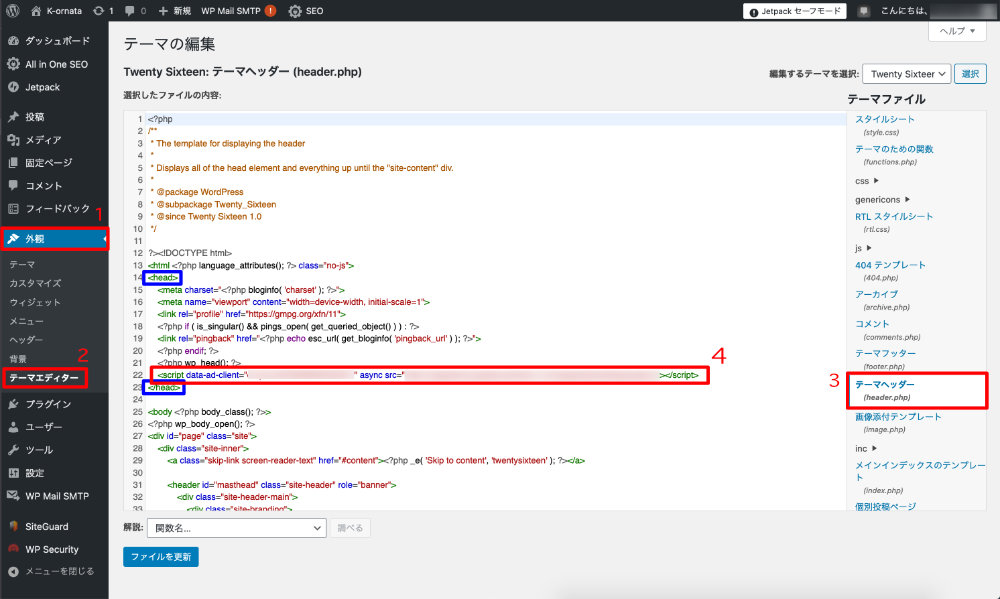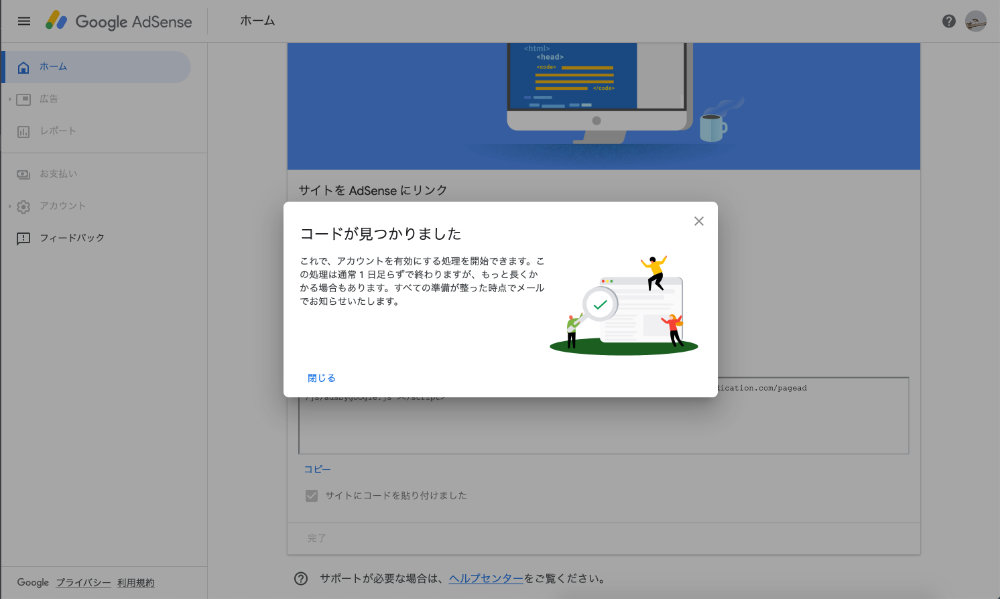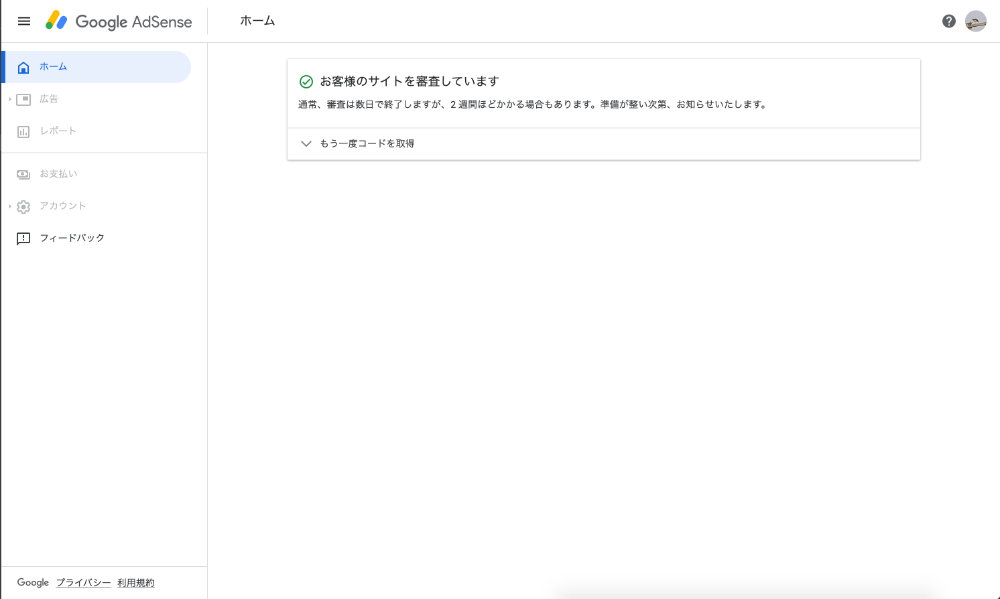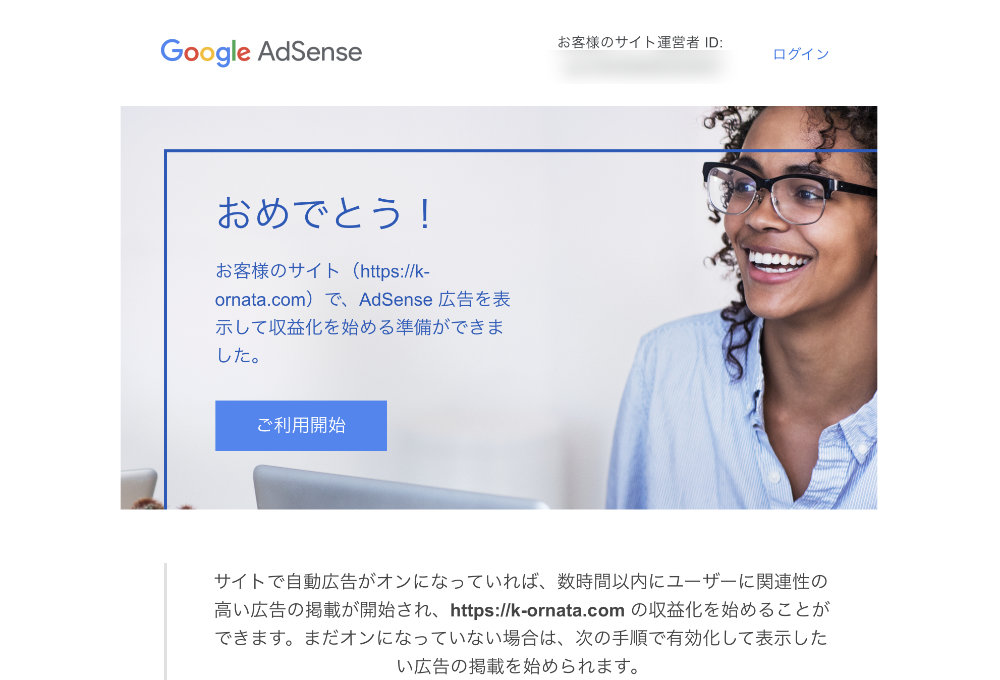ブログを始めてからだいたい1年くらいかけて、ようやく支払い基準額の8,000円を達成したので、振込先の口座を設定しようとしたのですが、いろんな口座を設定してもまったく全く振り込まれませんでした。
原因がわからず困っていたのですが、ふとあるサイトを見ていたところ原因に気がついたのでここに記載しておきます。
もしかしたら、これが原因でなかなか振り込まれない人がいるかもしれません。
アカウントの種類は「普通」に変えよう
お支払い情報を追加する際に、銀行口座の名義の下に「アカウントの種類」を設定する画面があります。
ここ、デフォルトで「貯蓄」が入っているのですが、ここを「普通」に変えないといけませんでした。
人によっては当然でしょ、なのですが、私の頭の中では「貯蓄」=「普通」と思い込んでおり、また、ここを変える必要があるという発想がまったくなかったので気がつきませんでした。

ここを「普通」に変えて再度登録したところ、2日後くらいには9円、Googleからお金が振り込まれており、それを確認金額として入力したところ、ついに8,000円とすこし、指定した口座に振り込みが行われました!

もし口座番号を何度変えても振り込まれない人がいたら、ここをチェックしてみるといいかもしれません。
銀行口座の名義について
なお、私が「アカウントの種類」の間違いに気がつくまでずっとここが原因ではないかたと疑っていたのが「銀行口座の名義」です。
この「銀行口座の名義」に設定する名字と名前の順番やその間にスペースがいるかどうかについては、
ミョウジ ナマエ
といった感じで、最初に名字(半角カタカナ)+半角スペース+名前(半角カタカナ)でうまくいきました。
銀行カードによってはアルファベットになっていると思いますが、その場合でも上の書き方で(たぶん)いけるのではないかと思われます。